Oprogramowanie Kaspersky Antivirus i Kaspersky Internet Security jest szeroko stosowane do ochrony systemu operacyjnego Windows oraz danych z wirusów, złośliwego oprogramowania, oprogramowania szpiegującego i innych zagrożeń.
Kaspersky Internet Security zawiera nie tylko oprogramowanie antywirusowe, ale zawiera kilka zaawansowanych funkcji, które pomagają wykrywać luki w sieciach Wi-Fi.
Przy domyślnych ustawieniach, gdy łączysz się z niezabezpieczoną publiczną lub prywatną siecią Wi-Fi, Kaspersky Internet Security wyświetla następujące powiadomienie z komunikatem „ Poziom ochrony bezprzewodowej sieci Wi-Fi jest niski ”. Komunikat pokazuje, dlaczego Kaspersky uznaje podłączoną sieć Wi-Fi za niebezpieczną. Na poniższym obrazie KIS pokazał powiadomienie, ponieważ połączyliśmy nasz komputer z siecią Wi-Fi przy użyciu protokołu ochrony wrażliwej.

Jak widać na zdjęciu, możesz kliknąć Nie pokazuj dla tego łącza sieci Wi-Fi, aby przestać widzieć to powiadomienie w przyszłości po ponownym połączeniu się z tą samą siecią Wi-Fi. Następnie jest inny link zatytułowany „Jak poprawić ochronę i dlaczego” kliknij, który pokazuje stronę z mnóstwem informacji na temat bezpieczeństwa sieci Wi-Fi.
Poziom ochrony sieci Wi-Fi jest niski
Zgodnie z tą stroną pomocy technicznej, protokoły WEP i WPA są uważane za podatne na ataki, a gdy łączysz się z siecią Wi-Fi za pomocą WEP lub WPA, pokazuje to powyższy poziom ochrony bezprzewodowej sieci Wi-Fi. Kaspersky zaleca używanie protokołu WPA2.
Jeśli twoja sieć Wi-Fi korzysta z protokołu WPA2, powinieneś również upewnić się, że nie używasz powszechnie używanego SSID (nazwa sieci Wi-Fi), takiego jak Home, Office, Windows i PC. Zamiast tego użyj niepopularnego SSID z silnym hasłem.
A jeśli chcesz wyłączyć powiadomienie o lukach w Wi-Fi lub chcesz włączyć powiadomienie, postępuj zgodnie z poniższymi instrukcjami.
Włącz lub wyłącz powiadomienia o lukach w Wi-Fi
Krok 1: Otwórz Kaspersky Internet Security za pomocą wyszukiwania w menu Start lub klikając ikonę Kaspersky na pasku zadań.

Krok 2: Kliknij ikonę Ustawienia (znajdującą się po lewej stronie u dołu), aby otworzyć okno Ustawienia Kaspersky.
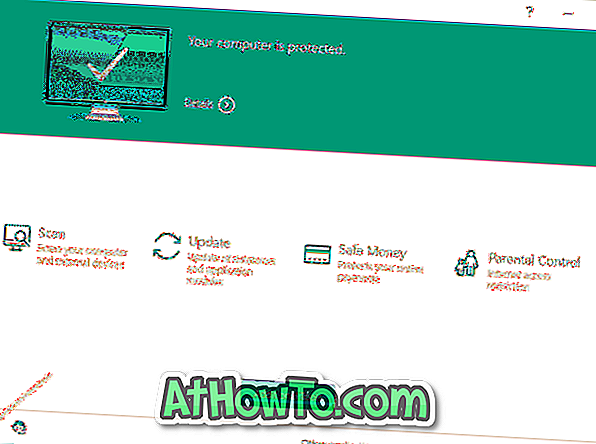
Krok 3: Kliknij kartę Ochrona, a następnie kliknij Zapora sieciowa, jak pokazano na rysunku poniżej.
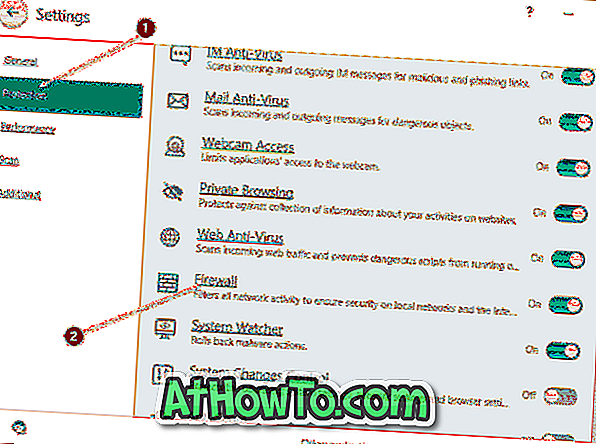
Krok 4: Sprawdź opcje oznaczone „ Powiadom o lukach w sieciach Wi-Fi ” i „ Blokuj i ostrzegaj o niebezpiecznej transmisji haseł przez Internet ”, aby otrzymywać powiadomienia o lukach w sieciach Wi-Fi. Usuń zaznaczenie tych dwóch opcji, aby wyłączyć powiadomienia o lukach w Wi-Fi.
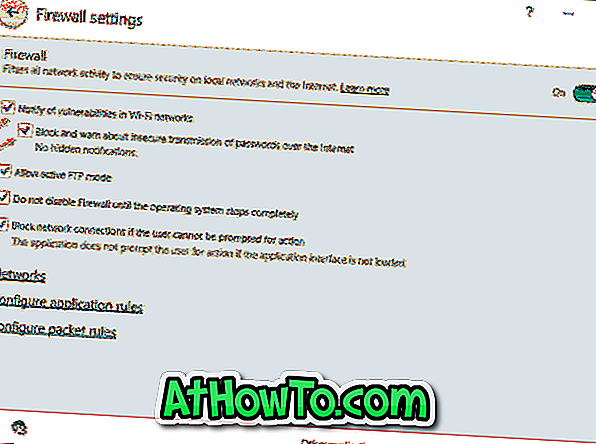
Nasz sposób wyświetlania zapisanych haseł Wi-Fi w przewodniku systemu Windows 10 może również zainteresować użytkownika.













![Jak uzyskać interfejs Windows 8 Ribbon UI w Windows 7, Vista i XP Explorer [Dokładny wygląd interfejsu wstążki]](https://athowto.com/img/vista-tweaks/942/how-get-windows-8-ribbon-ui-windows-7.jpg)
